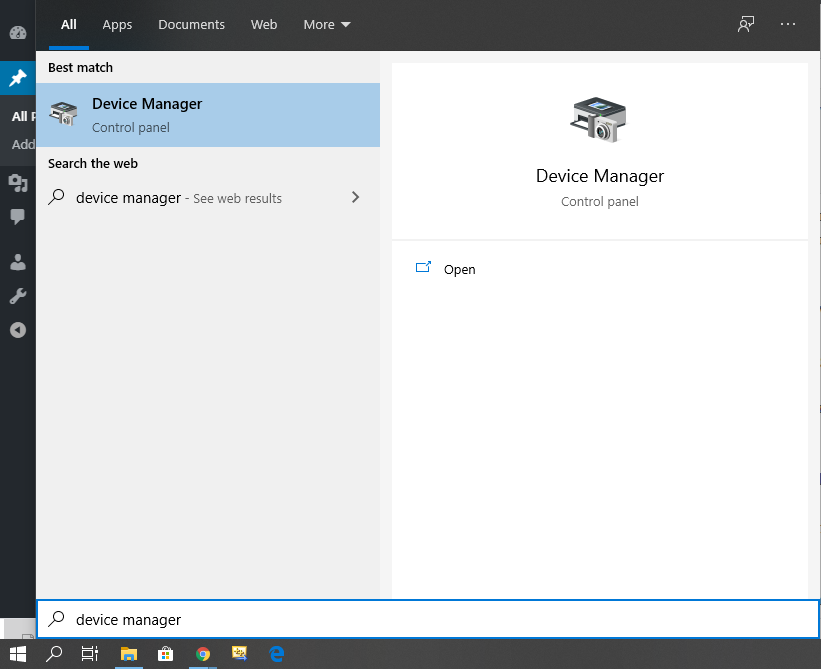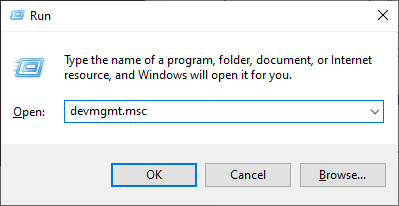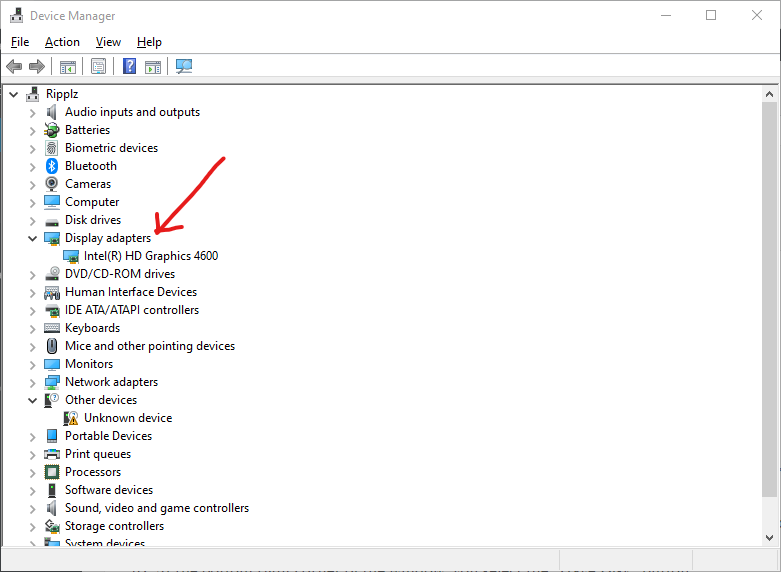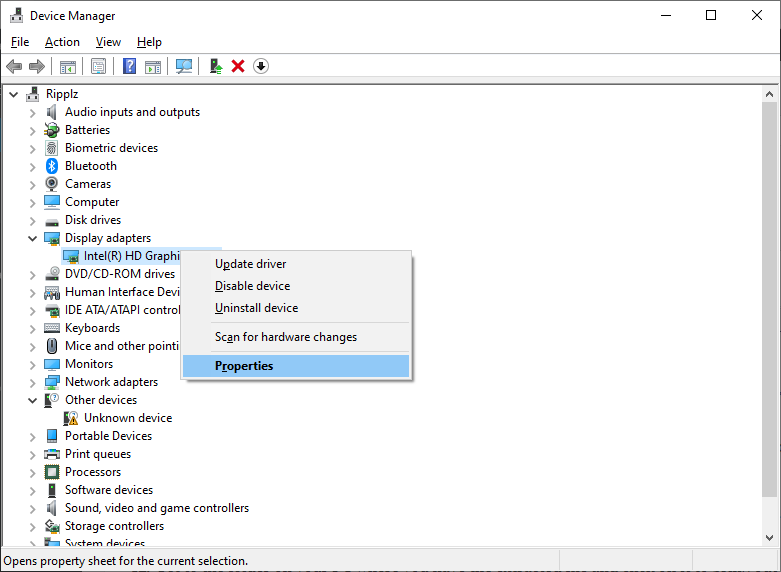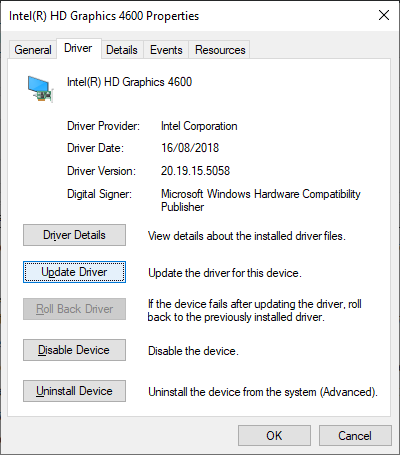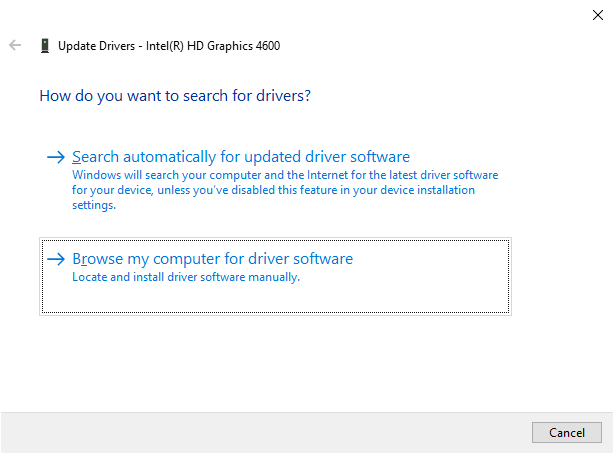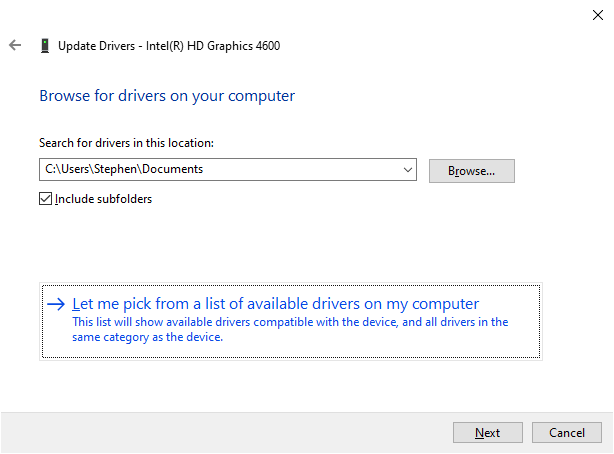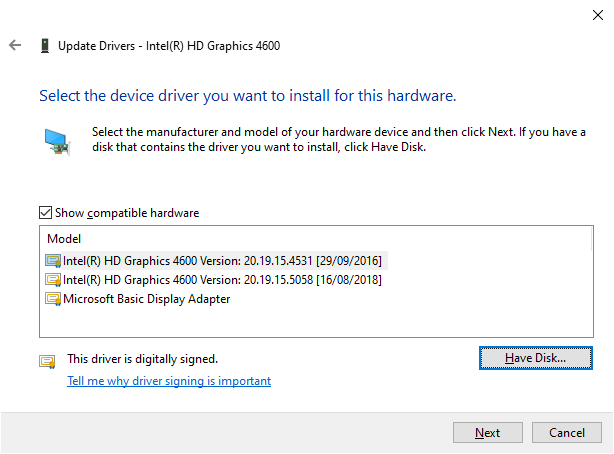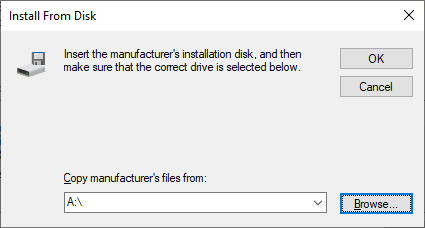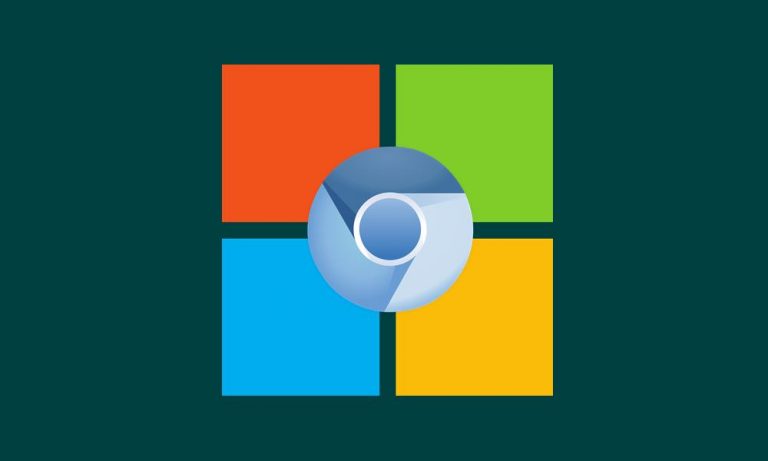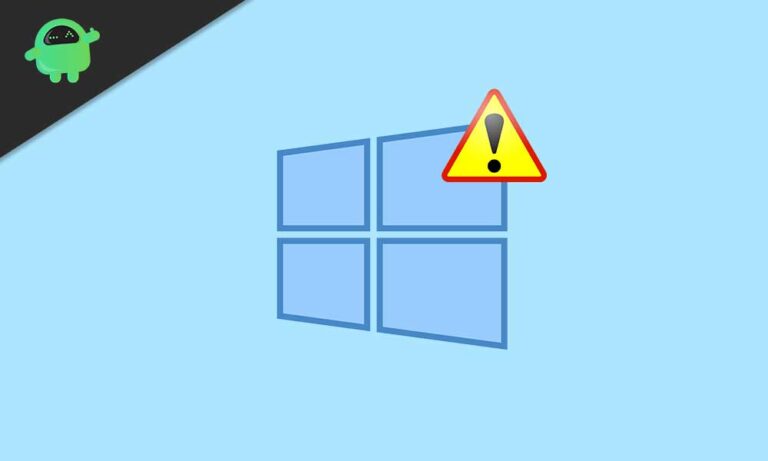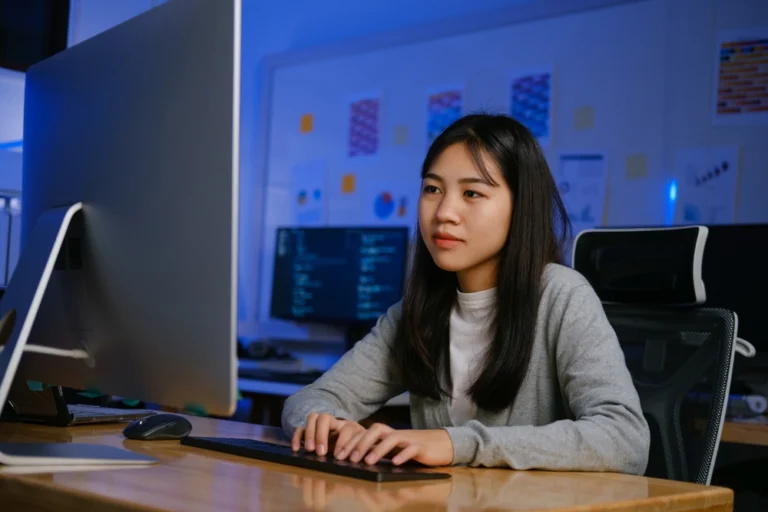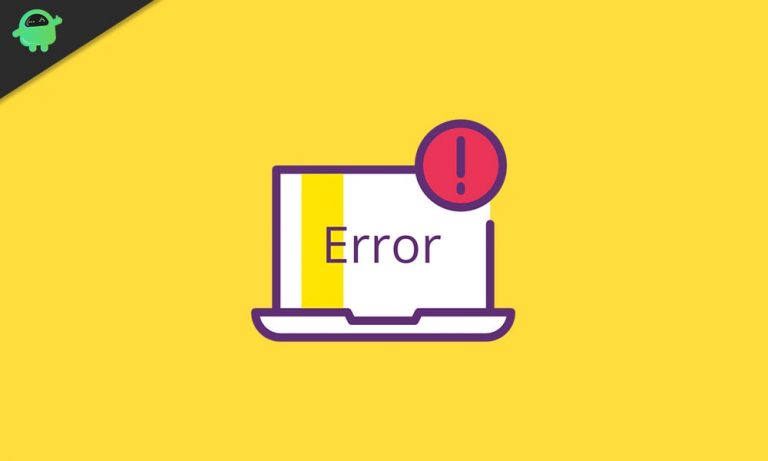Исправление Windows 10 – устанавливаемый драйвер не проверяется на наличие этой ошибки компьютера
Windows 10, несомненно, является самой эффективной ОС Windows на данный момент, и есть статистические данные, подтверждающие это; в соответствии с StatCounter, Доля Windows 10 во всем мире для настольных компьютеров составляет 73,34%, как и в июне 2020 года. Она становится лучше с каждым обновлением, но в то же время с каждым новым обновлением возникает множество проблем, что приводит к ситуации «ловушки 22». . Большинство этих проблем связано с драйверами, и в этой статье обсуждается, как исправить конкретную ошибку драйвера – «Установленный драйвер не проверен для этого компьютера» в Windows 10.
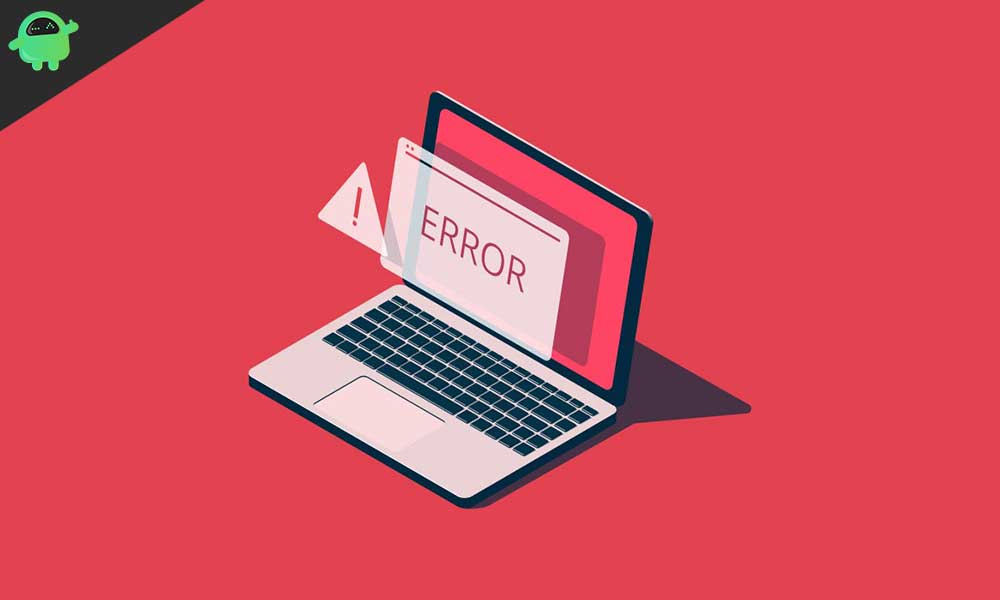
Почему эта ошибка возникает в Windows 10
Есть некоторые проблемы, связанные с драйверами, которые Windows 10 имеет тенденцию развиваться в процессе использования либо после установки драйверов, либо даже до их установки. Как правило, как только возникает проблема, связанная с драйвером, на экране появляется сообщение об ошибке, уведомляющее о существующей проблеме.
Причина этой ошибки является преднамеренной, а не ошибкой, поскольку эти производители компьютеров или ПК выпускают свои версии программного обеспечения драйвера, тестируют его, чтобы убедиться, что оно совместимо с различными конфигурациями оборудования, а также с последней доступной ОС Windows, а затем они делают его доступным для скачивания на своих сайтах.
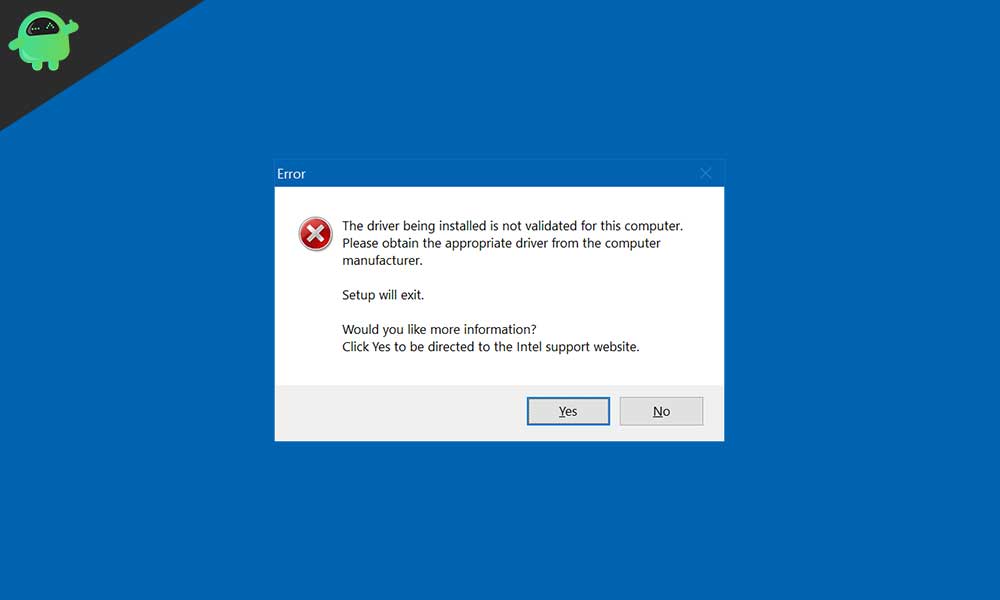
В некоторых случаях производители компьютеров могут захотеть, чтобы вы установили драйверы с их веб-сайтов, поэтому при попытке запустить установщик обновления драйвера для Windows 10 появится сообщение об ошибке: «Устанавливаемый драйвер не установлен. подтверждено для этого компьютера ». Это сообщение об ошибке чаще встречается в тех случаях, когда вы пытаетесь установить графический драйвер Intel в вашей системе.
Имейте в виду, что если вы устанавливаете драйвер напрямую от производителя вашего ПК, есть вероятность, что ваш компьютер может выйти из строя, поэтому вам придется вручную установить последнюю версию драйвера.
Давайте посмотрим, как исправить эту ошибку.
Исправить ошибку «Установленный драйвер не проверяется для этого компьютера» в Windows 10
Поскольку производитель вашего ПК хочет, чтобы вы загрузили обновление драйвера с его веб-сайта, у вас нет другого выбора, кроме как сделать это; загрузите графические драйверы Intel для вашей конкретной модели компьютера или ноутбука с веб-сайта производителя.
Для этого просто посетите веб-сайт производителя (www.dell.com для Dell, www.hp.com для HP и т. Д.) И найдите Загрузки раздел.
Другой вариант – выполнить поиск в Google по запросу «Загрузить драйверы Intel для [insert laptop name and model]», Например,« Загрузите драйверы Intel для HP Envy 17 »; вы должны найти релевантную ссылку среди первых трех результатов поиска.
Ниже приведены шаги по исправлению этой ошибки. Заметка что мы используем драйвер Intel Graphics в качестве примера в этом руководстве, так как это наиболее частая причина этой ошибки. Просто повторите шаги, описанные ниже, для любого драйвера, вызывающего ошибку.
ВАЖНЫЙ: Убедитесь, что вы создали резервную копию соответствующего драйвера, прежде чем выполнять следующие шаги, так как это упростит откат ваших изменений в случае, если что-то пойдет не так.
- Как только вы перейдете на страницу загрузки драйверов, просто найдите конкретный драйвер, вызывающий ошибку «Установленный драйвер не проверен для этого компьютера», и загрузите его. Убедитесь, что вы загружаете драйвер в формате «.zip», а не «.exe».
- Перейдите в каталог загрузок (или в любой другой каталог / папку, которую вы установили в качестве места загрузки по умолчанию) на вашем компьютере и извлеките загруженный zip-файл в папку на вашем компьютере (используя WinRar, 7-zip или любое другое приложение для распаковки, которое вы используете на своем компьютере). компьютер).
- Найдите «Диспетчер устройств» в меню «Пуск», чтобы открыть диспетчер устройств Windows.

- Либо откройте окно «Выполнить» Windows (Windows Key + R), введите «Devmgmt.msc» и нажмите кнопку «ОК» или нажмите клавишу Enter на клавиатуре.

- Щелкните раздел «Видеоадаптеры», чтобы развернуть его.

- Щелкните правой кнопкой мыши список «Intel (R) HD Graphics», затем выберите «Свойства».

- в Свойства В открывшемся окне перейдите на вкладку «Драйвер» и нажмите кнопку «Обновить драйвер».

- Выберите второй вариант «Искать на моем компьютере драйверы».

- Не нажимайте кнопку «Обзор» рядом с текстовым полем в верхней части открывшегося экрана; вместо этого выберите «Разрешить мне выбрать из списка доступных драйверов на моем компьютере» внизу.

- В правом нижнем углу окна нажмите кнопку «Установить с диска».

- Появится новое окно с предложением выбрать установочный файл драйвера на вашем ПК, поэтому нажмите «Обзор».

- Перейдите в каталог на вашем ПК, в котором находится извлеченная папка, найдите файл «.inf» для драйвера и выберите его. Файл может быть вложен в несколько папок в зависимости от драйвера, для которого вы его загрузили, но для графического драйвера Intel, используемого в этом руководстве, файл драйвера «igdlh64.inf» находится в папке «Graphics» извлеченной папки.
- Нажмите кнопку «открыть» и выберите ОК на Следующим появится запрос «установить с диска».
После этого Windows начнет установку драйвера; дождитесь завершения установки и перезагрузите компьютер, чтобы завершить установку драйвера и применить изменения.
После перезагрузки компьютера сообщение об ошибке «Установленный драйвер не подтвержден для этого компьютера» должно исчезнуть. В случае, если ошибка появится позже для другого драйвера, просто выполните действия, описанные выше для этого конкретного драйвера. Также ознакомьтесь с другими опубликованными нами руководствами по исправлению ошибок Windows 10.